Microsoft була дуже обмежувальною щодо Cortana. Кортана не враховує налаштування веб-переглядача за замовчуванням і надсилає всі пошукові запити в Інтернеті до Microsoft Edge, і це робить не лише Кортана. Дуже багато посилань відкриваються в Edge, і їх немає можливості зупинити. EdgeDeflector це крихітний додаток для Windows, яке виправляє це. Це змушує Cortana використовувати ваш браузер за замовчуванням, а також переспрямовує всі інші посилання з Edge на ваш обраний браузер. Ось як можна змусити Cortana використовувати браузер за замовчуванням у Windows 10.
Встановіть браузер за замовчуванням
Переконайтеся, що ви правильно налаштували браузер за замовчуванням. Відкрийте додаток Налаштування та перейдіть до системи> Програми. Прокрутіть вниз і виберіть браузер за замовчуванням.

Завантажте та встановіть EdgeDeflector
EdgeDeflector не встановлюється як звичайні програми. Завантажте EXE і скопіюйте його на C: Program Files (x86) та запустіть його. Вам потрібно буде адміністративні права, щоб скопіювати EXE до цього місця та запустити його. Ви не побачите жодних ознак того, що додаток встановлено. Він не відображається у списку нещодавно доданих у меню "Пуск".
Можливо, EdgeDeflector не встановлюється з цього місця. Якщо цього немає, скопіюйте його в C: Program Files та запустіть його знову.
Налаштування EdgeDeflector
Відкрийте Кортану і шукайте щось. Якщо EdgeDeflector встановлений правильно, під час першого пошуку в Кортані буде запропоновано вибрати додаток, яке ви хочете використовувати для пошуку в Інтернеті. Виберіть EdgeDeflector зі списку програм.

Далі буде запропоновано вибрати браузер. Виберіть браузер за замовчуванням і все завершено. З цього моменту Кортана використовуватиме ваш браузер за замовчуванням для всіх пошукових запитів.
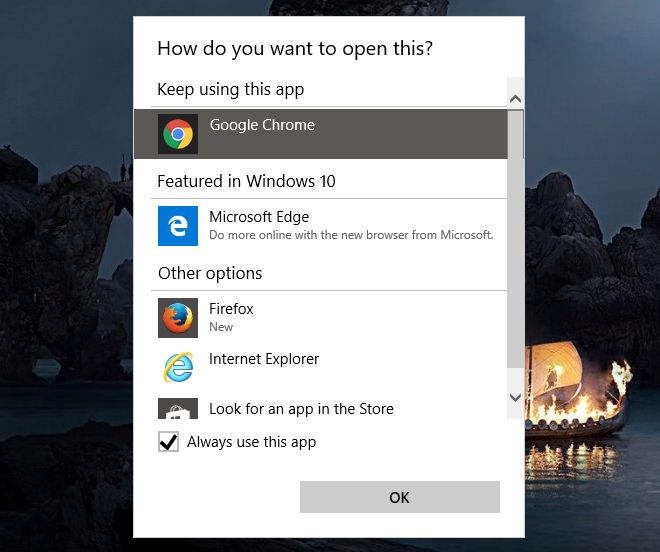
A Caveat
Ця зміна не є постійною, але також не єскидання при падінні шапки. Оновлення системи може скинути ці налаштування, і Cortana може повернутися до використання Edge. Щоб Cortana використовувала браузер за замовчуванням після скидання оновлення, запустіть програму EdgeDeflector знову та налаштуйте її.
Зробіть Cortana використовувати браузер за замовчуванням та Google
Кортана відправить усі пошукові запити за замовчуваннямоднак браузер все одно буде використовувати Bing. Щоб обійти це, вам потрібно перенаправити пошук Bing до бажаної пошукової системи. Якщо ви використовуєте Firefox або Chrome, ви можете використовувати надбудову та / або розширення, щоб перенаправляти пошуки Кортани з Bing до Google. Для Chrome ми рекомендуємо Chrometana та Firefox, радимо Bing-Google.
Завантажте EdgeDeflector













Коментарі